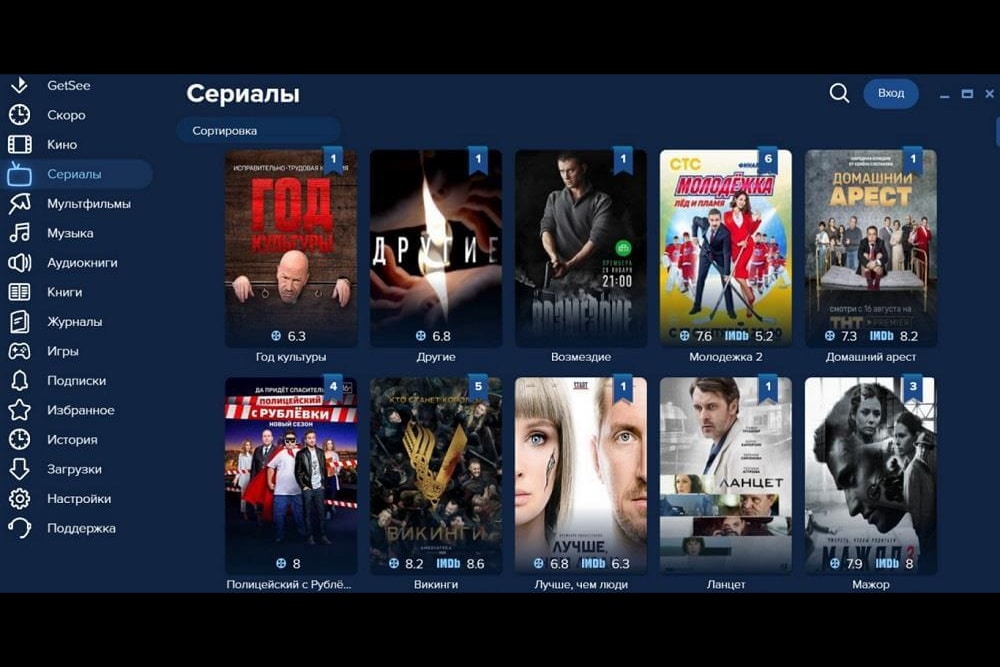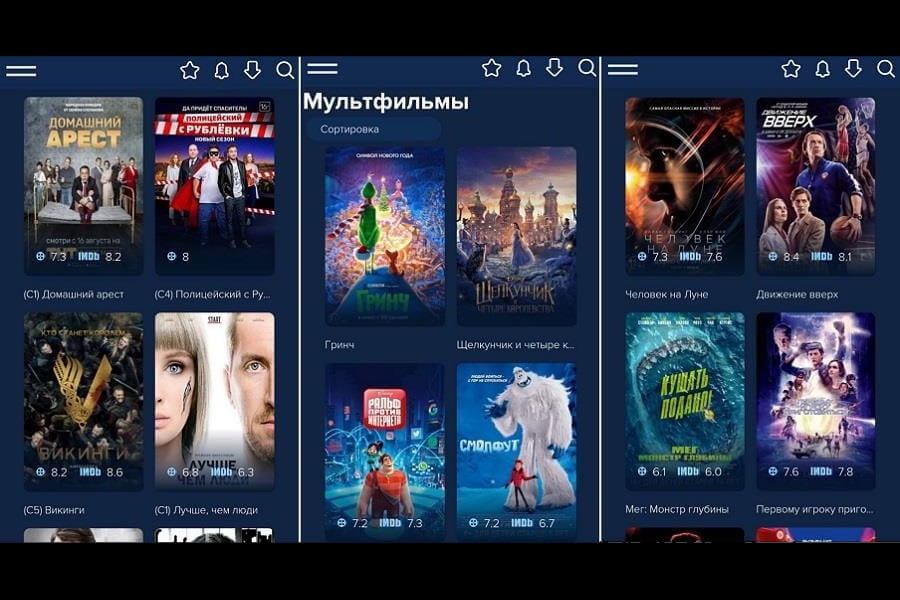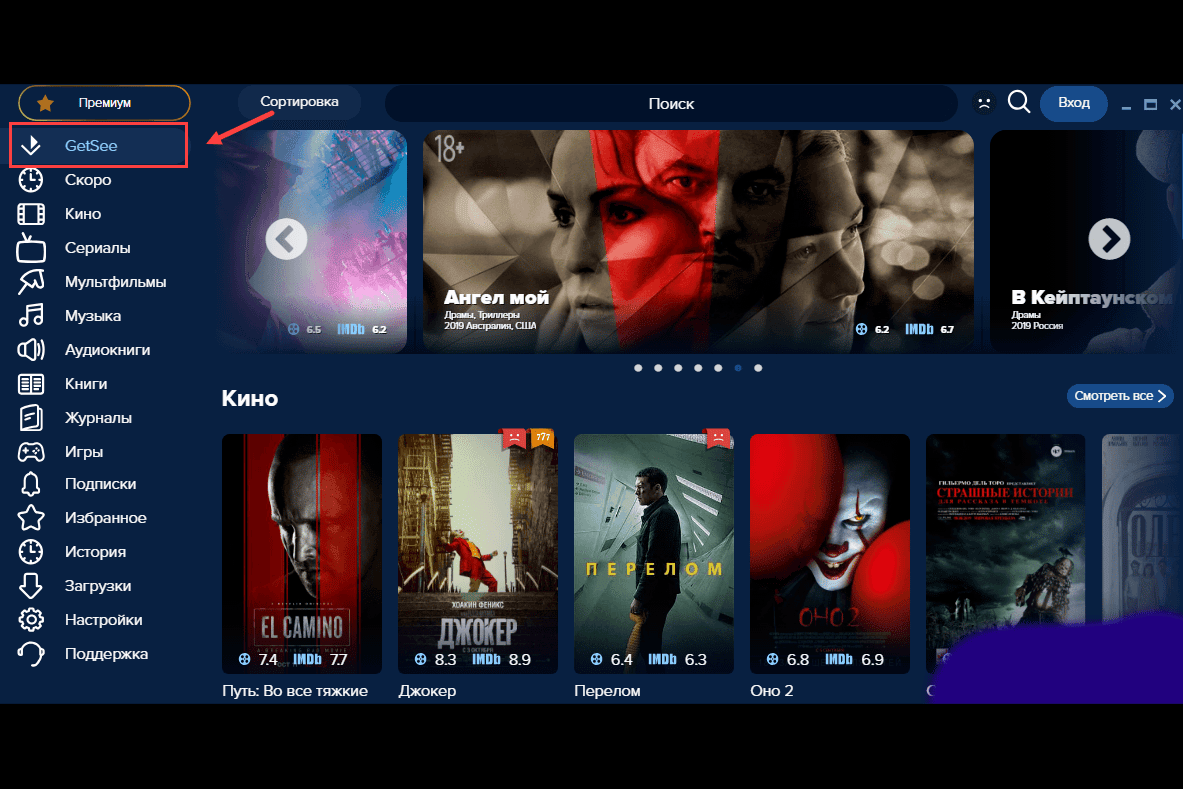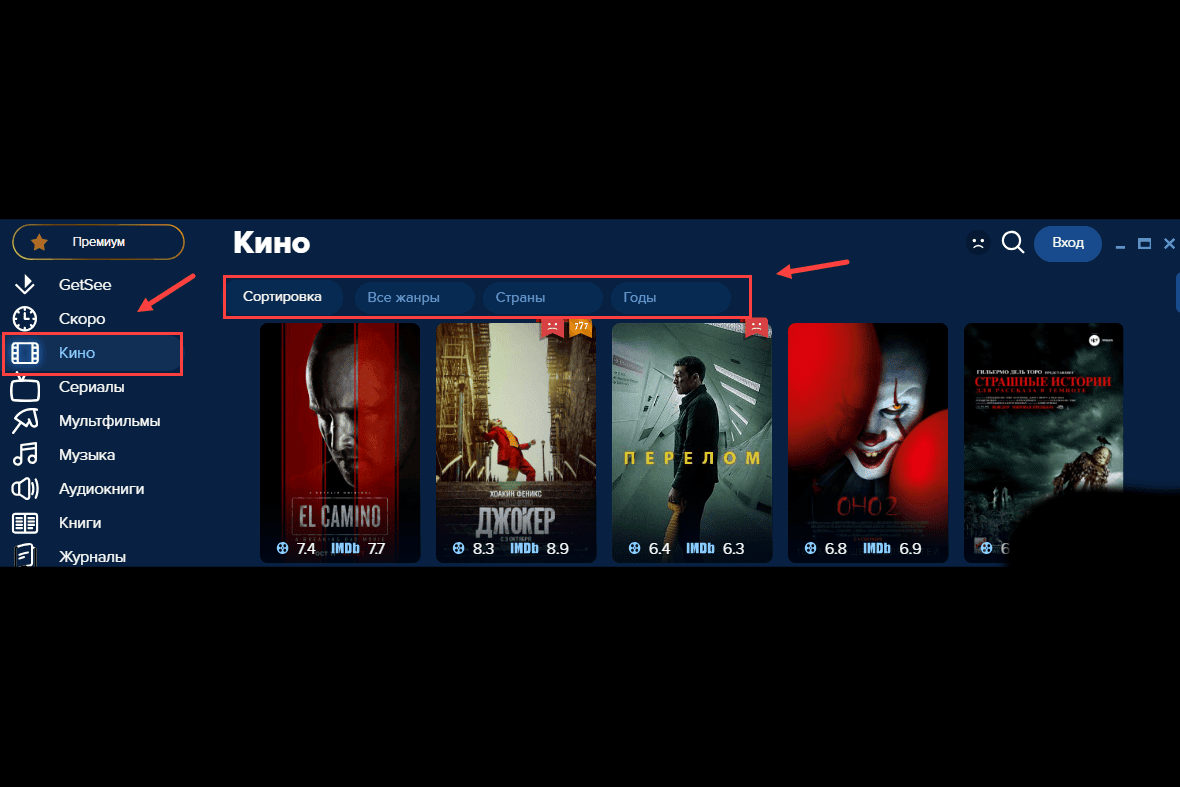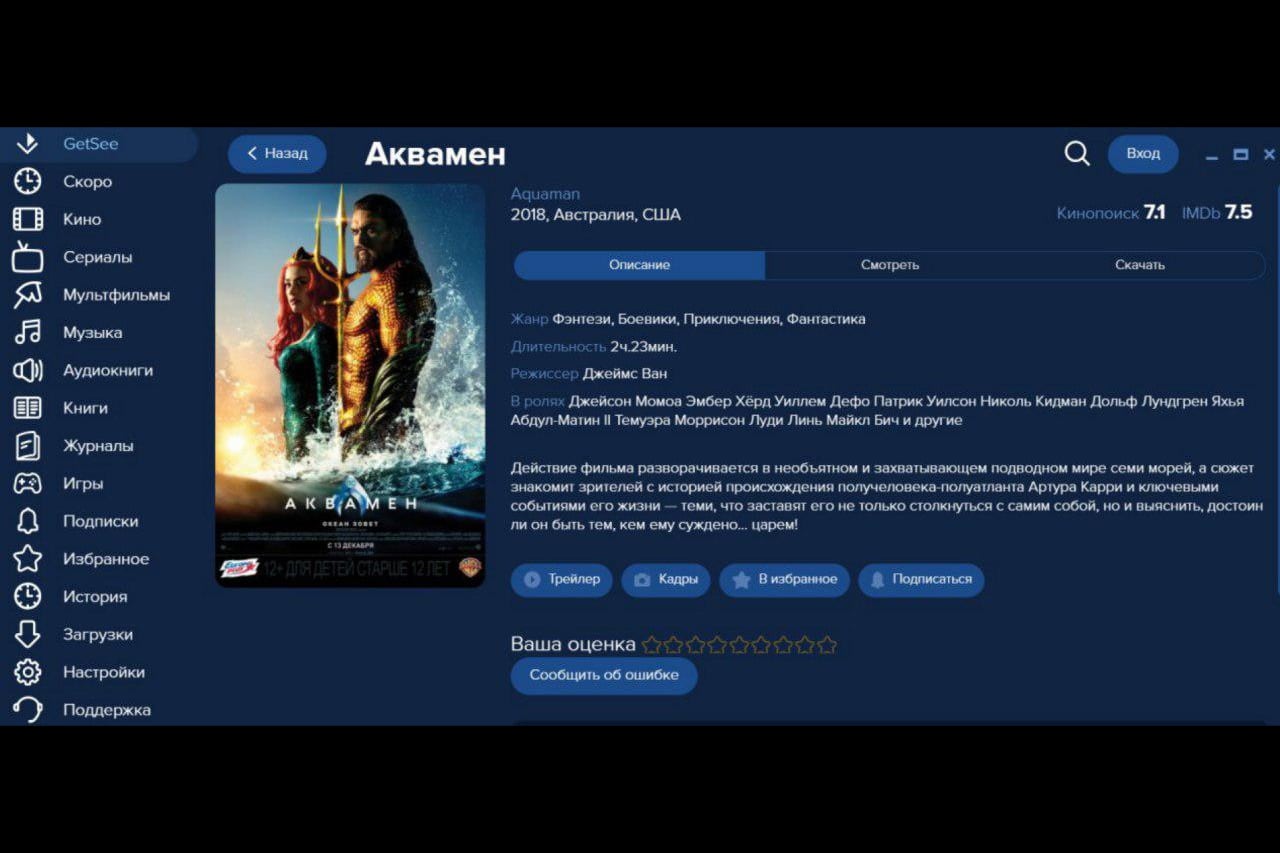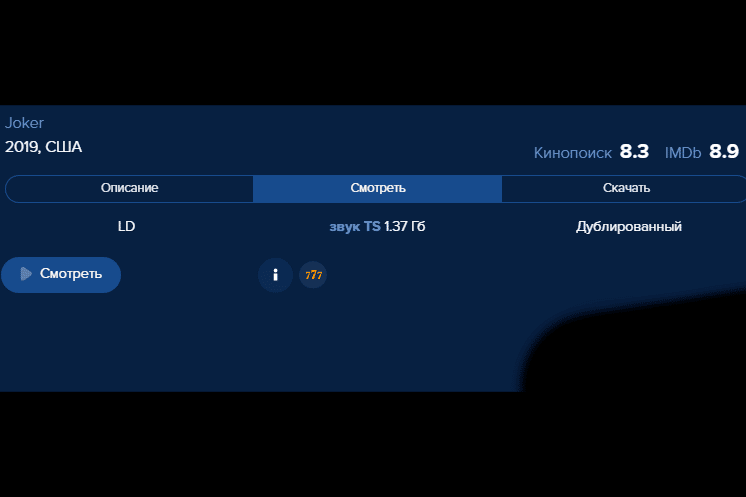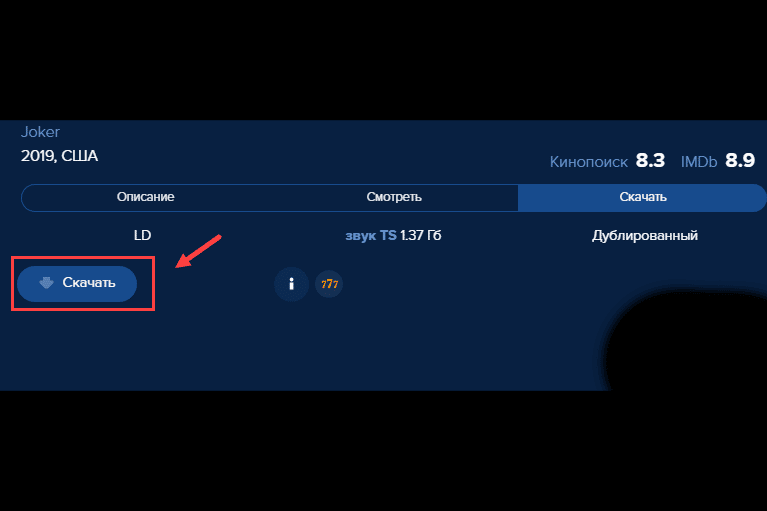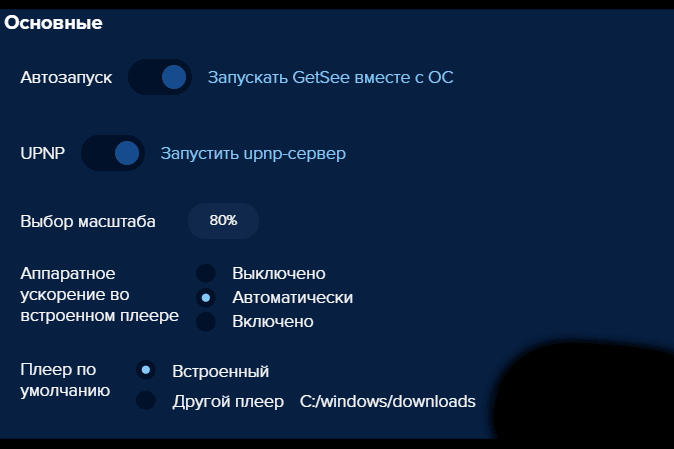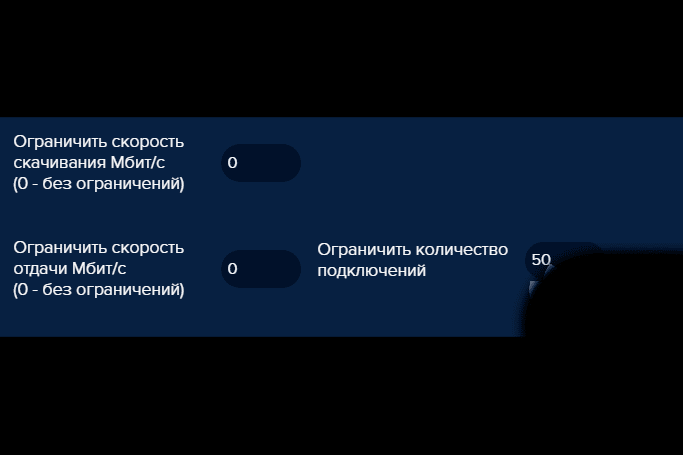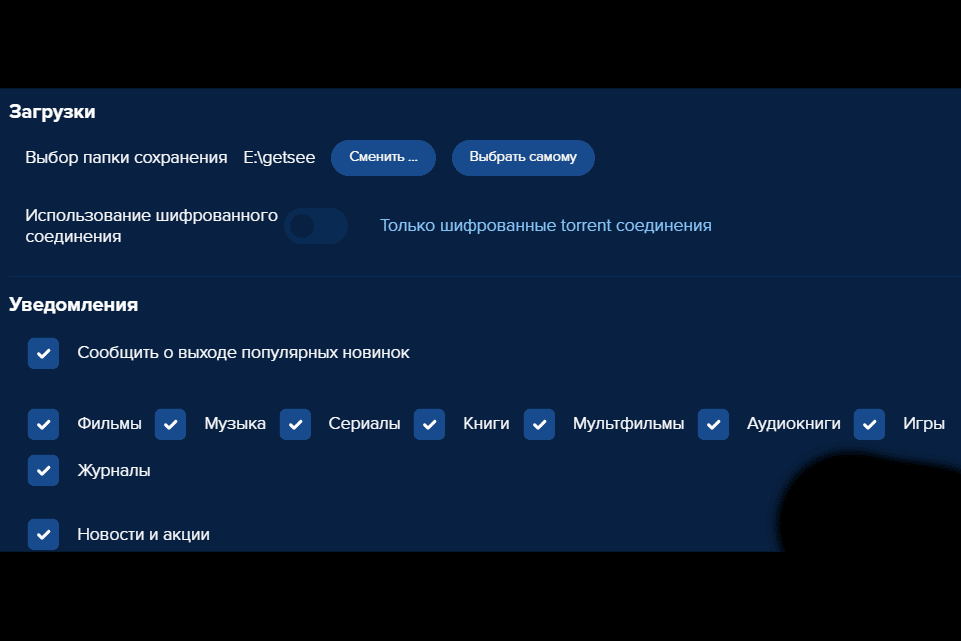Программа GetSee TV является бесплатным мультимедийным сервисом, который можно использовать на разных устройствах. Приложение применяют для просмотра и загрузки фильмов из интернета, музыки, клипов, аудиокниг, игр, журналов и другого мультимедийного контента. Программа позволяет смотреть / слушать контент в любом месте.
Что такое GetSee?
Сервис GetSee был разработан как альтернатива знаменитому Futuron.tv. Это специальная программа, с помощью которой вы можете смотреть видео через интернет.

GetSee действует как торрент-клиент через безопасный протокол P2P, минуя блокировку мультимедиа в интернете. Мультимедийный сервис GetSee.tv может работать на вашем телефоне, планшете, компьютере, приставке либо телевизоре. Поддерживает такие системы, как Windows, Mac, Android.
Кино-каталог сервиса GetSee регулярно обновляется и дополняется новыми:
- фильмами;
- сериалами;
- мультфильмами;
- музыкой;
- аудиокнигами;
- электронными книгами и журналами.
Программа работает по принципам приложений MediaGet и Zona, но имеет множество уникальных преимуществ и возможностей. Например, GetSee можно установить без скачивания другого программного обеспечения (ПО) и пользоваться программой без навязчивой рекламы в интерфейсе.
Основная информация о приложении представлена в таблице ниже:
| Характеристика | Описание |
| Самая новая версия | 2.7.25 от 28.03.2021 |
| Разработчик | GetSee TV |
| Поддерживаемые системы | Windows (от 7 версии) / Mac / Android |
| Категория | торрент-клиенты |
| Язык программы | русский, английский и другие |
| Стоимость | бесплатно |
С помощью приложения каждый получает доступ к огромной базе данных, содержащей уникальные фильмы, сериалы, мультфильмы и другие материалы. Чтобы начать пользоваться приложением, вам достаточно скачать его и установить на устройство, поддерживаемое программой.
Плюсы и минусы приложения
Минусов у приложения немного. К ним относят не очень стабильную работу на Windows 10-й версии и то, что фильмы иногда попадаются ниже заявленного качества.
Плюсов гораздо больше:
- приложение «от» и «до» бесплатное;
- не требуется регистрация, ввод каких-либо личных данных;
- большая база контента – огромный выбор песен, мультфильмов и кино;
- минимум рекламы либо полное её отсутствие;
- есть поддержка DLNA;
- простой и понятный интерфейс;
- возможность выбора уровня качества видео;
- удобный поиск и фильтрация материалов (по типу, жанру, наименованию и году выпуска);
- можно подписаться на любимый сериал, и система будет уведомлять вас о выходе каждой новой серии;
- воспроизведение аудио / видео в режиме онлайн;
- встроенный менеджер загрузок.
Функциональные возможности
Вы можете использовать приложение GetSee бесплатно на любом гаджете и в любой стране мира. Везде и для всех возможности программы одинаковы.
Данное приложение позволяет:
- просматривать фильмы и иной контент в различном качестве (DVD, HD, FulllHD, 4K);
- просматривать фильмы и сериалы в том переводе, который больше всего нравится (LostFilm, Amedia, ColdFilm и т. д.);
- скачивать игры на ПК;
- прослушивать песни любимых исполнителей в высоком качестве;
- продолжать просмотр сериала с той серии, на которой пользователь остановился (система запоминает это автоматически);
- добавлять понравившийся контент в избранное;
- находить и прослушивать аудиокниги в отличном качестве;
- читать книги и журналы;
- загружать весь перечисленный контент на своё устройство и иметь к нему постоянный доступ.
Чтобы наслаждаться любимым контентом, смотреть блокбастеры и слушать качественную музыку, скачайте GetSee на своё устройство, а затем установите, как обычное приложение, без рекламы и регистрации.
Как установить приложение?
Процесс установки GetSee зависит от устройства, на которое скачивается приложение. Ссылки для установки лучше брать на главной странице официального сайта – https://GetSee.tv/, так как там всегда представлены самые свежие и улучшенные версии приложения.
Программу можно также скачать через Торрент, но смысла это не имеет, т. к. приложение и без того бесплатное. Да и такой способ легальным назвать нельзя.
На телевизор
Установить виджет GetSee на телевизор можно, воспользовавшись официальным магазином своей марки. Например, для LG — это сервис LG Apps TV, для Philips — AppGallery, а для Samsung — TB Samsung Apps. Такая установка ничем не отличается от загрузки иных приложений. Действуйте по обычному алгоритму:
- Перейдите в меню Smart TV, нажав на пульте ДУ соответствующую кнопку – «SmartHUB» (обычно она красного цвета).
- Вбейте наименование виджета GetSee в поисковой строке и активируйте поиск.
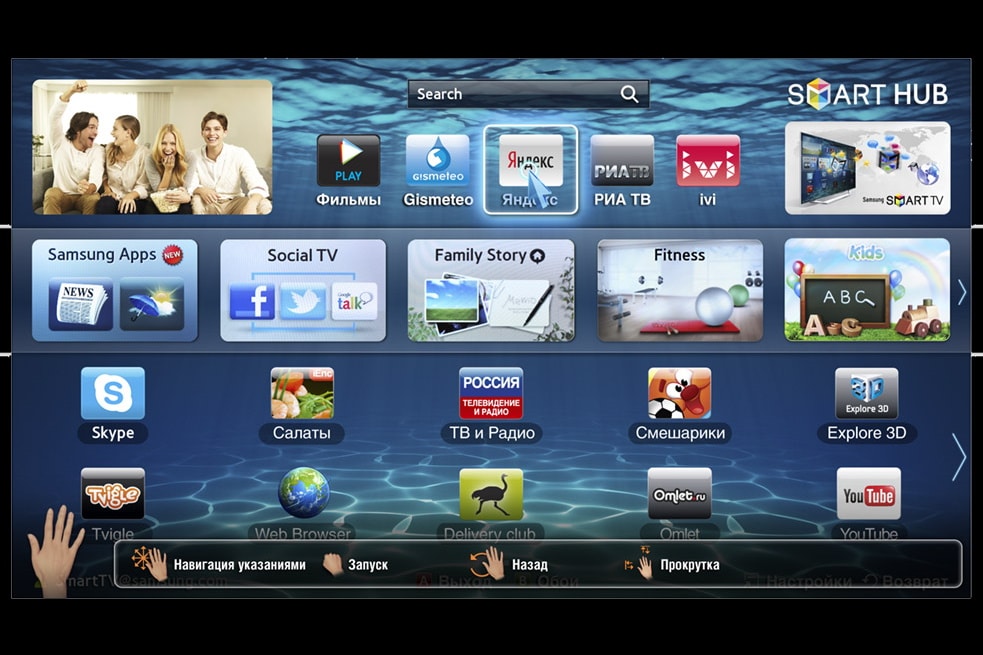
- Когда нужное приложение будет найдено, выберите его и нажмите «Загрузка» / «Загрузить». Далее следуйте подсказкам системы.
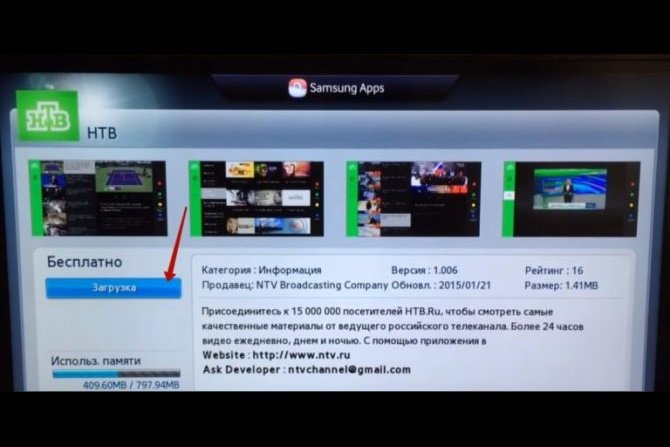
Когда установка полностью завершится, выйдите из магазина и найдите загруженный виджет в закладках.
Второй вариант — установка с флешки. Это требует больше времени и неких подготовительных манипуляций. Подходит, если классическим путём установить приложение не удалось. Алгоритм действия в этом случае:
- Отформатируйте флешку в формат FAT32. Это удобно сделать в специальной программе, скачать которую можно по ссылке – https://fat32-format.en.softonic.com/.
- Вставьте флешку в слот ПК и укажите его обозначение в программе. Нажмите «Пуск» для начала операции.
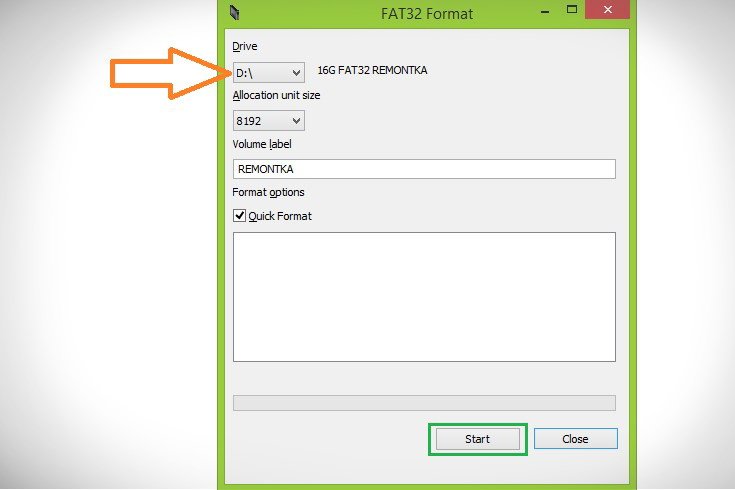
- Создайте директорию «userwidget». Сюда будут помещены виджеты для последующей установки на телевизоре.
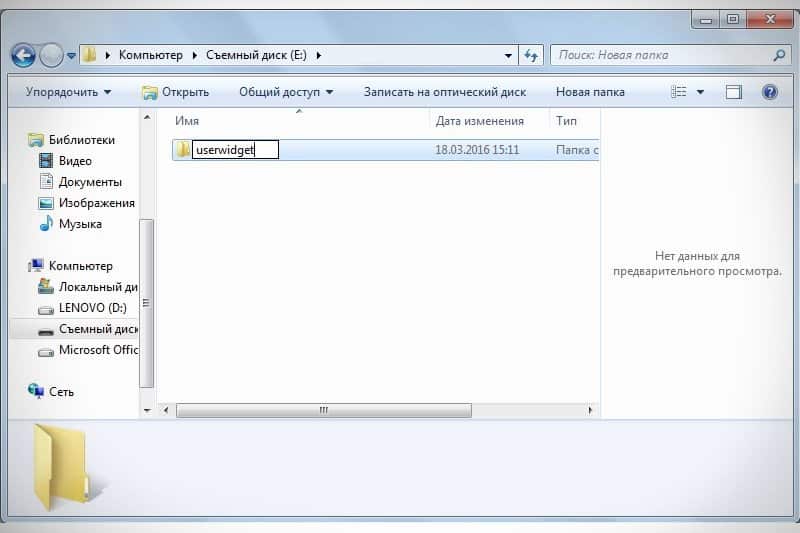
- Вставьте флеш-накопитель в слот телевизора (некоторые модели предварительно выключаются).
Далее ТВ самостоятельно определяет имеющийся на флешке виджет и проводит его установку. По её завершении на экране появится надпись «package is done». После этого виджет будет на главной странице, и им можно пользоваться.
Есть ещё третий вариант установки – через IP-адрес. Он подходит для ТВ Samsung серии «Е». Алгоритм следующий:
- Нажмите на пульте ДУ красную кнопку «SmartHUB», а затем клавишу «А».
- Откроется учётная запись. Забейте в верхнюю строчку слово «develop». Пароль вводить не требуется. Он определяется автоматически.
- Кликните «Вход».
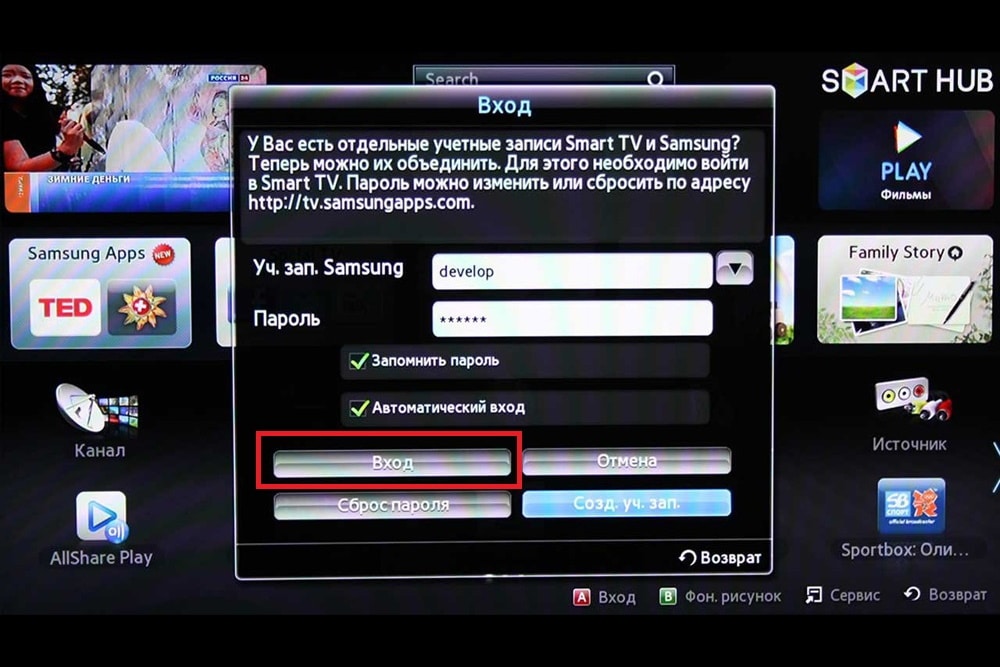
- Нажмите кнопку «Tools» на пульте. Таким образом вы перейдёте в раздел «Сервис». В открывшихся настройках выберите пункт «Разработка».
- Нажмите на подпункт «IP-адрес» и укажите в пустом поле требуемый IP – 188.42.219.164.
- Обновите список программ, нажав кнопку «Синхронизация приложений» в разделе «Разработка».

После окончания процесса перезапустите Смарт ТВ — выполните выход из него и новый вход.
На ПК
Установка на всех компьютерах с операционной системой (ОС) Windows, вне зависимости от версии, выглядит одинаково. Меняется только сам интерфейс. Устанавливать приложение рекомендуется от имени администратора.
Инструкция по установке:
- Скачайте установочный файл программы на официальном сайте.
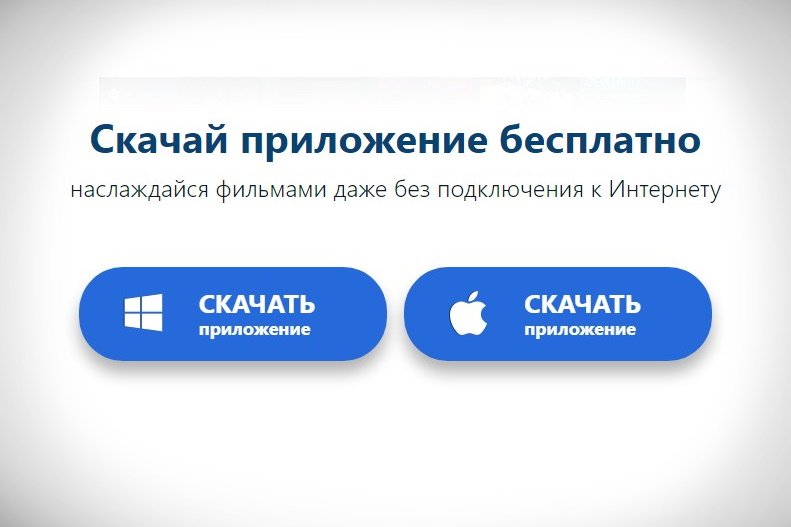
- Когда файл полностью загрузиться (это отображается на строке внизу браузера), кликните по нему.

- Нажмите «Запустить» во всплывшем окне.
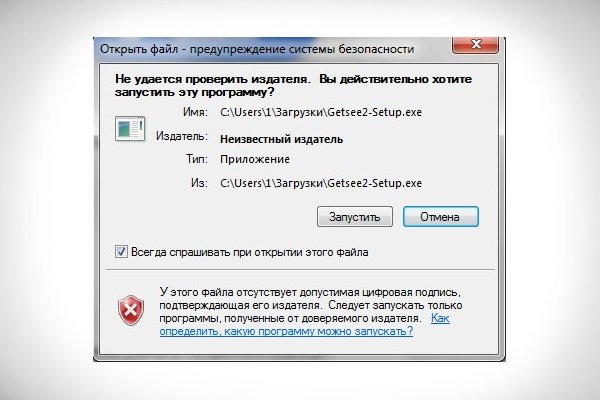
- Далее начинается установка. Дождитесь её окончания и кликните по кнопке «Готово» либо «Завершить установку».
Актуальную версию для ПК можно скачать по ссылкам:
- для ОС Windows – https://soft-file.ru/golink/https://GetSee.tv/?utm_source=site_softfile;
- для ОС МАС – https://soft-file.ru/golink/http://cache.GetSee.tv:8099/uploads/setup/GetSee.dmg.
Чтобы фильмы и сериалы воспроизводились в обычном онлайн-режиме без загрузки, установите проигрыватель VLC либо MX Player. Это требуется, если по каким-то причинам вы хотите скачать более старую версию GetSee. При загрузке последней плеер устанавливается автоматически.
Не пугайтесь, если в процессе установки программы на компьютере отображается сообщение о нераспознанном ПО. Его можно смело проигнорировать.
На телефон
Установка программы GetSee возможна только на телефоны и планшеты с ОС Android. Для загрузки можно воспользоваться официальным магазином Плей Маркет либо ссылкой на официальном сайте разработчика.
Актуальную версию для мобильного устройства качайте здесь – https://soft-file.ru/golink/https://play.google.com/store/apps/details?id=com.GetSee.tv.
Загрузка протекает точно так же, как и любого другого приложения на телефон Android. Если вы решили воспользоваться вторым вариантом, в настройках активируйте возможность установки программ из неизвестных источников.
Интерфейс: как пользоваться программой?
Интерфейс выполнен в простом стиле, интуитивно понятен и красив. Структура графической оболочки хорошо продумана и не вызывает лишних проблем при использовании.
Каждая часть экрана приложения имеет иерархическую структуру, а в верхней части добавлена галерея с горячими новинками, актуальными в данную минуту.
Интерфейс программы на компьютере:
Интерфейс программы на телефоне:
После запуска приложения открывается главная страница, содержащая каталог имеющегося контента. Первая доступная часть называется «GetSee». Это новейшие фильмы, мультфильмы, музыка и книги.
Чтобы найти то, что вам нужно, перейдите в один из разделов в левой части интерфейса. Например, «Кино». Перед вами откроется полный список всех доступных фильмов. Вверху вы можете отсортировать список по разным категориям: жанру, стране и году выпуска.
Выберите понравившийся фильм и кликните по нему. Открыв карточку, можно увидеть подробное описание и трейлеры, рейтинги, длительность видео, краткую информацию об актёрах, играющих в этом кино, режиссёрах, снявших его, и отзывы пользователей.
Также можно добавить фильм в «избранное» или подписаться на уведомления.
В разделе «Смотреть» есть онлайн-плеер. Здесь можно воспроизводить фильмы, музыку, телешоу или аудиокниги. После нажатия кнопки начинается буферизация, аналогичная предварительной загрузке фильма.
Время, необходимое для завершения этого процесса, зависит от скорости подключения к интернету.
В разделе «Скачать» можно грузить различные мультимедийные файлы на своё устройство. Для этого используйте загрузчик, встроенный в программу GetSee. Отдельные приложения не требуются.
В разделе «Настройки» (слева внизу) вы можете установить персональные параметры:
- автоматический запуск GetSee и операционной системы Windows;
- запуск сервера upnp;
- масштабирование интерфейса (в процентах);
- включение или отключение аппаратного ускорения;
- выбор плеера для воспроизведения медиафайлов.
Кроме того, в настройках ПО вы можете установить ограничения на скачивание и загрузку. Это полезная функция для пользователей с низкой скоростью подключения и лимитированным интернетом.
В разделе «Загрузки» (там же слева внизу) вы можете выбрать папку для сохранения файла. Далее идёт окно с настройками уведомлений для каждого доступного мультимедийного раздела (фильмы, музыка, книги, журналы, игры, аудиокниги). Их можно включить либо отключить.
Стоимость GetSee
Программа является бесплатной, и за просмотр фильмов платить ничего не нужно. Все они находятся в свободном доступе.
У приложения есть премиум-аккаунт. Стоимость его – 89 рублей в месяц либо 599 рублей в год (при единовременной оплате). С подключением премиум-аккаунта из приложения полностью исчезает реклама (и без того немногочисленная). Это вся его функция.
Возможные проблемы в работе
Ошибки в работе возникают у любой программы. У GetSee возможных проблем не так много, но они есть. Любые вопросы по приложению можно задать на форуме – https://4pda.ru/forum/index.php?showtopic=841723.
Программу блокирует антивирус
Подобная проблема возникает, если вы пользуетесь антивирусом Doctor Web. Платформа занесла приложение GetSee в список неблагонадёжных без каких-либо разъяснений и на контакт с разработчиками не идёт.
Выхода здесь два:
- внести приложение в список исключений антивируса;
- сменить антивирусную программу на любую другую (к примеру, Касперский или Eset).
Зависания при перемотке
Дело скорее всего в скорости интернета. Проверить её можно на специальных сайтах – просто вбейте в поисковой строке «проверка скорости интернета», и перед вами появится множество сервисов с таким функционалом. Воспользуйтесь одним из них.
Если скорость мобильного интернета хорошая, дело может быть в устаревшей версии приложения. Обновите его. Если скорость мала, попробуйте подключиться к беспроводной сети. Если вы и так осуществляете просмотр через неё, отключите от сети все другие устройства и перезапустите фильм.
Другие проблемы, причиной которых чаще всего является медленный интернет либо устаревшая версия программы:
- не скачивается фильм (висит уведомление «ожидайте», либо просто ничего не происходит);
- не запускается приложение вовсе (бесконечное обновление или просто тёмный экран).
GetSee не обновляется
Если приложение не получается обновить, возможно, просто ещё не вышла версия новее той, которая стоит на устройстве.
Второй вариант – операционная система вашего устройства слишком устарела и перестала поддерживаться новыми версиями приложения GetSee.
Аналоги
Существуют аналогичные по функционалу приложения. Наиболее популярные из них:
- ComboPlayer. Программа с возможностью воспроизведения .torrent-файлов во время скачивания. Создана для просмотра онлайн-телевидения и прослушивания радио. Есть собственная база каналов / станций в свободном доступе.
- Глаз.ТВ. Программа для просмотра онлайн-телевидения. С помощью неё можно прослушивать радиостанции и воспроизводить видео с различных веб-камер по всему миру.
- MEGOGO.NET. Один из крупнейших онлайн-сервисов для просмотра фильмов, мультфильмов, сериалов и шоу. Можно смотреть контент в высоком качестве с любого ПК, мобильного устройства либо смарт-телевизора. Есть фильмы, доступные бесплатно, и те, которые требуют оформления подписки.
- ZONA. Торрент-клиент, использующий магнитные ссылки. Он не только позволяет загружать нужные файлы, но и смотреть онлайн-фильмы и сериалы в высоком качестве. Также вы можете слушать и скачивать музыку в социальной сети Вконтакте и смотреть спортивные трансляции.
Есть и другие приложения:
- VLC media player;
- TV Player Classic;
- MediaGet;
- SopCast;
- Crystal TV;
- RusTV Player и многие другие.
Отзывы
Ольга Михеева, Санкт-Петербург, 26 лет. GetSee великолепен! Я была глубоко впечатлена тем, как работает служба подписки. Я говорю об уведомлении о выходе новой серии. Это действительно круто и удобно. Нашла новый сериал, всё посмотрела, поставила галочку и уверена, что ничего не пропущу!
Михаил, Юго-Камск, 34 года. Список игрушек – огонь! Есть и свежие, и олдфажные, которых в сети уже совсем не найдёшь. Всё круто и просто. Не нужно заморачиваться с Торрентом. Нажал, скачал и установил в пару кликов. Главное – нормальный интернет, и вперёд.
Анна Москвина, Севастополь, 41 год. Безумно удобное приложение. Накачала себе книг на год вперёд. А ведь стоящие произведения не так просто найти в свободном доступе. Фильмы смотрю редко, но, вроде, тоже всё в порядке. Качество отличное, не зависает.
GetSee TV – отличное приложение, простое для понимания, в котором легко найти любой нужный материал. Возможность бесплатного использования, уведомление о новых сериях, наличие большого количества доступных переводов – всё это делает данный сервис одним из лучших русскоязычных платформ в интернете.